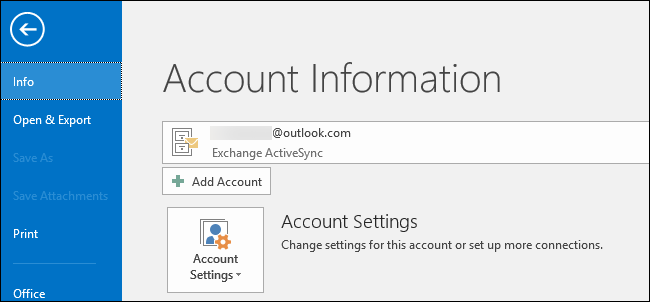„Outlook“ įsimena kiekvieną jūsų el. Pašto adresąįvedėte el. pašto žinutes. Šie el. Pašto adresai tampa automatinio pildymo sąrašo dalimi, o atitinkami to sąrašo elementai yra siūlomi įvedant tekstą Kam, Kopija ir Nematoma kopija laukus.
Į automatinio užpildymo sąrašą įtraukta net neteisingai parašytaadresus ir senus adresus, kurių nenaudojate. Laikui bėgant automatinio pildymo sąrašas gali labai ilgėti ir pamatysite adresus, kurių jums nebereikia ar nereikia. Taigi, štai, kaip iš jo ištrinti el. Pašto adresą.
Norėdami pradėti, atidarykite „Outlook“ ir sukurkite naują el. Pašto pranešimą spustelėdami mygtuką „Naujas el. Paštas“ skirtuke Pagrindinis.

Laukelyje Kam, Kopija arba Nematoma kopija pradėkite rašytivardą ar el. pašto adresą, kurį norite ištrinti iš automatinio pildymo sąrašo. Vardai ir adresai, kurie atitinka tai, ką rašote, pradedami rodyti sąraše po lauku. Pamatę vardą ar adresą, kurį norite ištrinti, užveskite pelės žymeklį ant elemento, kol dešinėje pusėje pamatysite „X“. Norėdami ištrinti vardą arba adresą iš automatinio užpildymo sąrašo, spustelėkite tą „X“. Jei norite naudoti klaviatūrą, rodyklių klavišais pereikite sąrašą žemyn ir paspauskite klavišą „Ištrinti“, kai pasirinksite vardą ar adresą, kurį norite ištrinti.

Vardas arba el. Pašto adresas yra pašalinamas iš sąrašo ir nebus rodomas kitą kartą, kai pradėsite rašyti lauke „Kam“, „Kopija“ arba „Neįrašytą kopiją“.

Kai įvedate visą el. Pašto adresąLauke „Kopija“ arba „Neįrašyta kopija“ jis pridedamas prie automatinio užpildymo sąrašo, ar jūs išsiuntėte el. Laišką, išsaugojote jį kaip juodraštį, ar uždarėte pranešimo langą neišsaugodami. Kai el. Pašto adresas bus pašalintas iš automatinio užpildymo sąrašo, jis nebebus rodomas, nebent pasirinksite jį iš savo kontaktų sąrašo arba rankiniu būdu įvesite adresą į lauką Kam, Kopija arba Nematoma kopija.